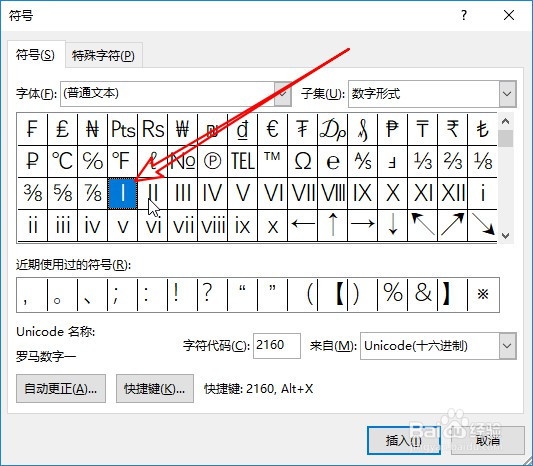Word文档中怎么快速输入罗马数字Ⅰ Ⅱ Ⅲ
1、首先我们在电脑上打开Word,然后点击菜单栏中的“插入”菜单
2、接下来在打开的插入菜单工具栏上找到“符号”的图标。
3、点击后就可以打开符号下拉菜单,在弹出菜单中选择“其他符号”菜单项。
4、这时就会打开word的符号窗口,在窗口中点击右侧的子集下拉菜单,在弹出菜单中选择“数字形式”菜单项。
5、在打开的页面中可以找到罗马数字了,选择后再点击下面的“插入”按钮,就可以了。
6、我们来看一下插入了罗马数字,这样是不是更加方便操作呢?
声明:本网站引用、摘录或转载内容仅供网站访问者交流或参考,不代表本站立场,如存在版权或非法内容,请联系站长删除,联系邮箱:site.kefu@qq.com。
阅读量:41
阅读量:90
阅读量:81
阅读量:28
阅读量:84